
MacのトラブルシューティングはPCのトラブルシューティングとは異なりますが、 それ 違う。 Macに組み込まれた起動オプションを使用して、ハードウェアをテストし、セーフモードで起動し、macOSを再インストールし、その他のシステムタスクを実行する方法を次に示します。
これらのツールのいずれかにアクセスするには、最初にMacをシャットダウンまたは再起動します。灰色の起動画面が表示される前に、適切なキーまたはキーの組み合わせを押し続ける必要があります。起動音が鳴った直後にキーを押してください。
スタートアップマネージャで別の起動ディスクを選択する
特定のデバイスから起動するには、押し続けますMacの起動中にOptionキーを押します。スタートアップマネージャーが表示されます。ここから、接続されている別のハードドライブ、USBフラッシュドライブ、ネットワークの場所、およびその他の起動デバイスから起動することを選択できます。
スタートアップマネージャーをスキップして直接起動するには内蔵ドライブの代わりに、リムーバブルデバイス(CD、DVD、USBドライブなど)からCを押し続けます。ネットブックでネットワークから直接起動するには、代わりにNを押し続けます。

Apple Diagnosticsでハードウェアをテストする
Apple DiagnosticsはMacのハードウェアをテストして、Macが正常に動作していることを確認します。 2013年6月より前にリリースされたMacでは、Apple Diagnosticsの代わりにApple Hardware Test(AHT)が表示されます。
このツールにアクセスするには、Macの起動中にDキーを押し続けます。言語を選択すると、Macがハードウェアを自動的にテストし、問題がある場合は通知します。
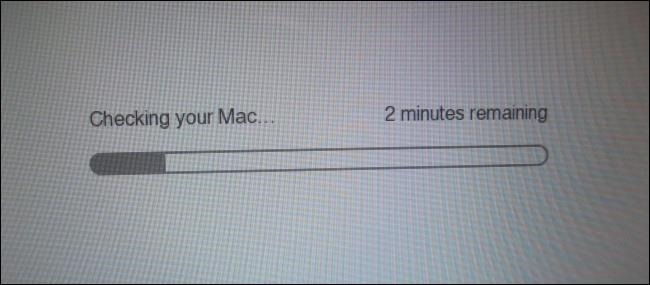
セーフモードで必要最低限のものを読み込む
Macには、セーフブートとも呼ばれるセーフモードがあります。 セーフモードで起動すると、Macは起動ボリュームをチェックし、必要なカーネル拡張機能のみをロードし、サードパーティのフォントと起動オプションを無効にします。これはWindowsのセーフモードに似ています。サードパーティのハードウェアドライバや起動プログラムを読み込まないため、このモードを使用して、Macが機能していない、または正しく起動していない場合の問題を修正できます。
Macをセーフモードでロードするには、起動中にシフトキー。 Appleロゴと進行状況バーが表示されたら、Shiftキーを押し続けるのをやめることができます。セーフモードを終了するには、Shiftキーを押さずにMacを再起動します。
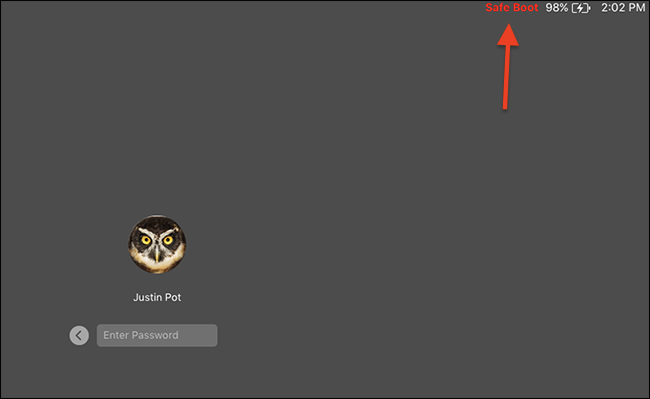
シングルユーザーモードでコマンドラインからトラブルシューティングする
シングルユーザーモードでは、問題のトラブルシューティングに必要なコマンドの入力に使用できるテキストモード端末。これは、Linuxのシングルユーザーモードのように機能します。マルチユーザーオペレーティングシステムを取得するのではなく、ルートシェルを直接起動します。
Macの起動時にCommand + Sを押して、シングルユーザーモードに入ります。このモードを終了するには、プロンプトで「reboot」と入力し、Enterキーを押します。

詳細モードで詳細情報を表示する
冗長モードでは、通常は非表示になります画面にメッセージが表示されます。 Macがフリーズしている場合、特に起動プロセス中に、ここに表示されるメッセージは、問題を特定してヘルプを得るのに役立ちます。
Macの起動時にCommand + Vを押して、冗長モードに入ります。起動プロセス中にターミナルメッセージが表示されます。すべてが正常に完了すると、Macは通常のデスクトップで起動します。

回復モードで他のツールを入手する(またはmacOSを再インストールする)
関連する: Macを消去してmacOSを最初から再インストールする方法
回復モードは、さまざまなグラフィカルツールを提供しますMacでの作業用。ここから、macOSを再インストールしたり、Time Machineバックアップからコンピュータを復元したり、ディスクユーティリティを使用してMacの内蔵ディスクを修復、ワイプ、およびパーティション分割したりできます。
Macの起動時にCommand + Rを押してアクセスしますリカバリモード。必要に応じて、Macが適切なリカバリソフトウェアをダウンロードできるように、ネットワークに接続するよう求められます。次に、言語を選択し、ここでグラフィカルツールを使用できます。
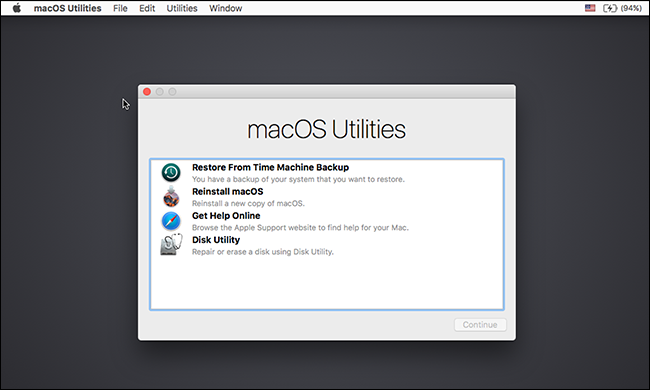
Macの良い点の1つは、すべてが組み込まれています。これらのツールにアクセスするためにmacOSインストーラーをダウンロードする必要はありません。必要に応じて、オペレーティングシステムの再インストールを選択すると、MacによってmacOSインストールファイルがダウンロードされます。さらに、最新バージョンのmacOSがダウンロードされるため、Windowsの場合のように、パッチやサービスパックのインストールに何時間も費やす必要がありません。








